
L'éditeur suivant vous apportera un article sur le cluster TOMCAT sous proxy inverse NGINX dans LINUX (explication détaillée). L'éditeur pense que c'est plutôt bien, alors je vais le partager avec vous maintenant et le donner comme référence. Suivons l'éditeur pour y jeter un œil.
Nginx a les caractéristiques du proxy inverse (notez la différence entre le proxy direct et le proxy direct) et l'équilibrage de charge.
Cette fois, Nginx est installé sur la machine Linux 192.168.1.108. Pour installer Nginx, vous devez d'abord installer la bibliothèque openssl, gcc, PCRE, zlib, etc.
Tomcat est installé sur les deux machines 192.168.1.168 et 192.168.1.178. Le client accède au contenu du projet déployé par Tomcat dans
192.168.1.168 et 192.168.1.178 en accédant au proxy inverse 192.168.1.108.
1. Installez Nginx sous Linux (machine 192.168.1.108)
Installez la bibliothèque openssl.
yum install -y openssl openssl-devel

Besoin d'installer gcc : yum install gcc-c++

Installer PCRE yum install -y pcre pcre-devel

Installer la bibliothèque zlib yum install -y zlib zlib-devel

Téléchargez nginx : wget http://nginx.org/ télécharger /nginx-1.13.0.tar.gz
installé sous /usr/local/

Décompressez tar -zxvf nginx-1.13.0.tar.gz

Entrez dans le répertoire et exécutez ./configure pour générer makefile

À l'heure actuelle, il y a plus de makefiles dans le répertoire

Compile make

Installation : make install
Une fois terminé, il y aura un nginx supplémentaire dans le répertoire local

Démarrer nginx
Entrez le répertoire sbin à exécuter /nginx
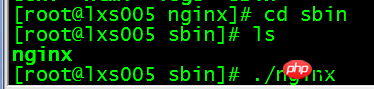
Afficher les résultats de démarrage
Accès à la fenêtre 192.168.1.108 Le port par défaut de nginx est 80
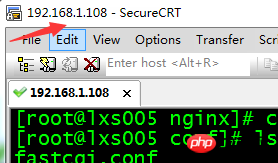
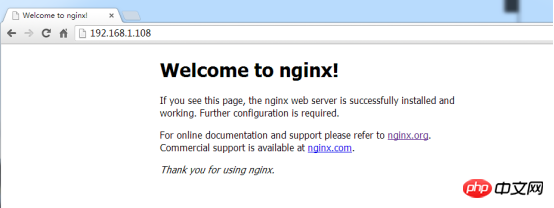
Fermer./nginx -s stop

Après la fermeture, les données correspondantes ne sont pas accessibles pour le moment
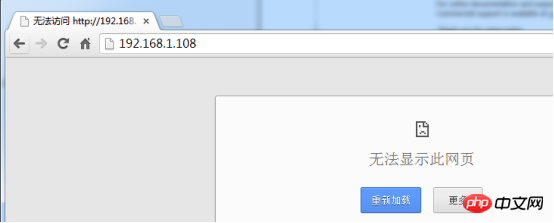
./nginx -s reload peut recharger le fichier de configuration après le démarrage. adapté à la modification du fichier de configuration

2. Installez Tomcat sous Linux (machines 192.168.1.168 et 192.168.1.178)
Le processus d'installation est très simple, je n'entrerai pas dans les détails. Installez Tomcat sur les deux autres machines Linux (192.168.1.168 et 192.168.1.178) et déployez n'importe quel projet nginxTest. Un contenu est 1111.... L'autre est 22222....
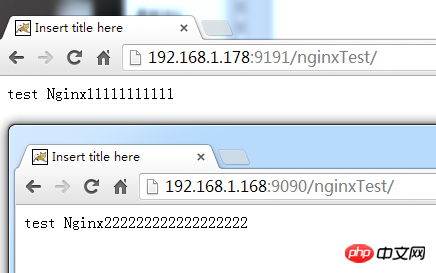 <.>
<.>
3. Nginx agit comme un serveur proxy inverse
Configurez principalement le contenu dans nginx.conf a <.>Configurez le groupe de serveurset ajoutez une configuration en amont entre les nœuds http{}. 192.168.1.168:9090 et 192.168.1.178:9191 sont Tomcat des deux autres machines Linux (voir 2 ci-dessus)
lxstest en amont{
serveur 192.168.1.168:9090;
serveur 192.168.1.178:9191;
}
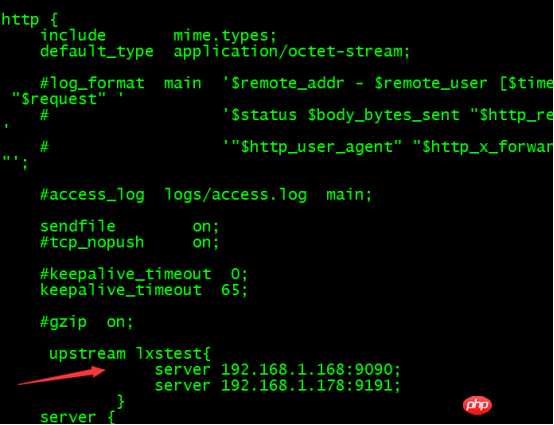
b. Modifiez le numéro de port 80 que nginx écoute et remplacez-le par 7777 (vous pouvez le remplacer par n'importe quel numéro ou non).
serveur {
listeen 7777;
......
}
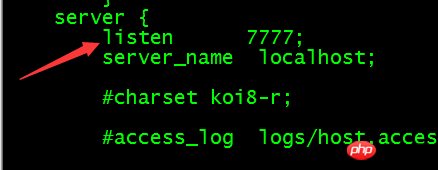
c. Dans location{}, utilisez proxy_pass pour configurer l'adresse du proxy inverse ; "http://" ne peut pas manquer ici, et l'adresse suivante doit être cohérente avec le nom défini en amont dans le premier pas. (Ce qui précède est lxstest, donc http://lxstest)
emplacement / {
racine html;
index index.html index.htm;
proxy_pass http://lxstest;
}
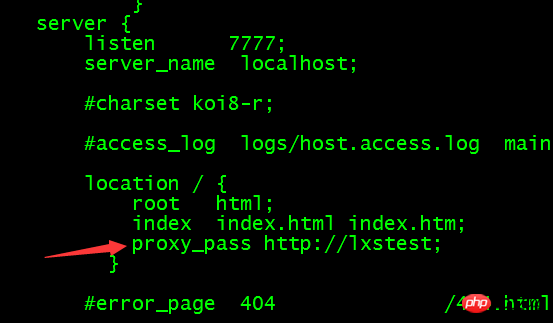
Après les modifications ci-dessus, démarrez Nginx de la machine 192.168.1.108
La dernière visite a eu lieu à 192.168.1.108:7777/nginxTest Différentes pages sont sorties de la même adresse, indiquant que celle visitée était 192.168.1.168 et que celle visitée était. 192.168.1.178

http:// 192.168.1.108:7777
équivaut à ==== 
équivaut à ===== 
Enfin, vous trouverez le Tomcat correspondant
puis trouvez celui correspondant Le projet nginxTest.
[Recommandations associées]
1 Tutoriel vidéo gratuit MySQL
4. Vous apprendre à ajuster la taille de la partition sous Linux
5.Comment Linux détecte-t-il les conditions du réseau du serveur
Ce qui précède est le contenu détaillé de. pour plus d'informations, suivez d'autres articles connexes sur le site Web de PHP en chinois!
 Impossible de démarrer votre ordinateur normalement
Impossible de démarrer votre ordinateur normalement
 Utilisation de UpdatePanel
Utilisation de UpdatePanel
 Utilisation de la fonction GAMMAINV
Utilisation de la fonction GAMMAINV
 msvcp140.dll
msvcp140.dll
 Quel logiciel est l'âme ?
Quel logiciel est l'âme ?
 Quelles sont les propriétés du dégradé CSS3 ?
Quelles sont les propriétés du dégradé CSS3 ?
 Comment résoudre le problème du transfert lent du nom de domaine du serveur
Comment résoudre le problème du transfert lent du nom de domaine du serveur
 Combien vaut un Bitcoin en RMB ?
Combien vaut un Bitcoin en RMB ?